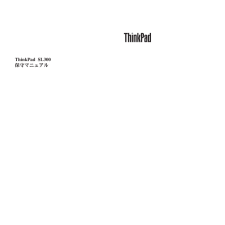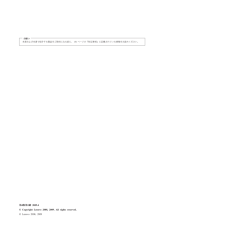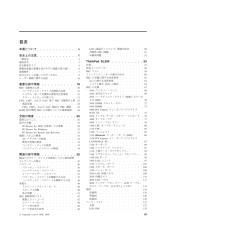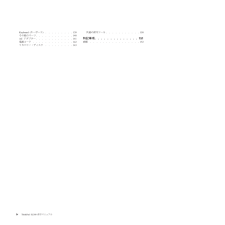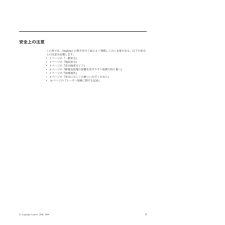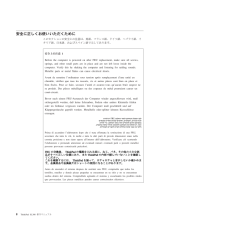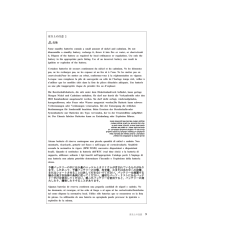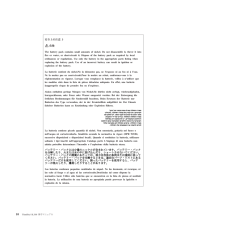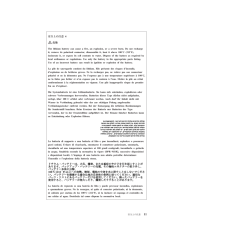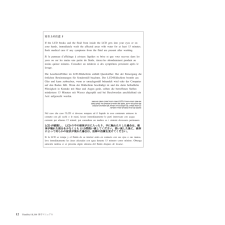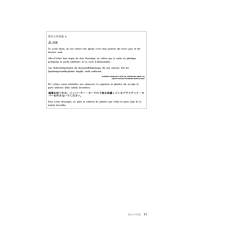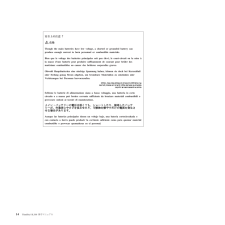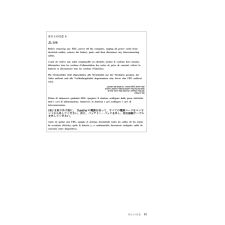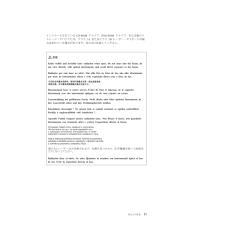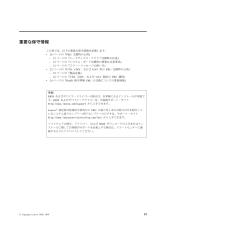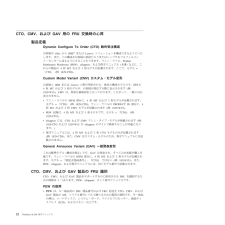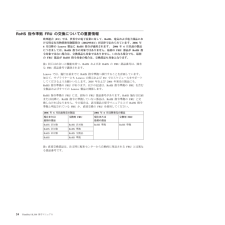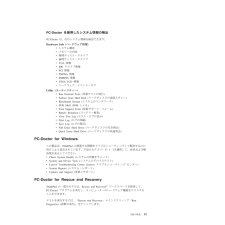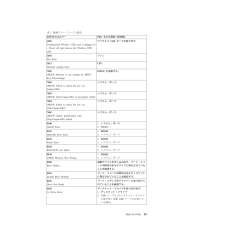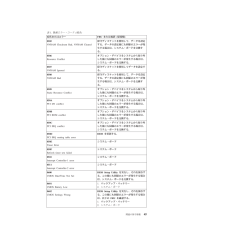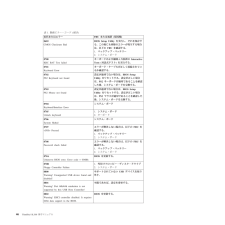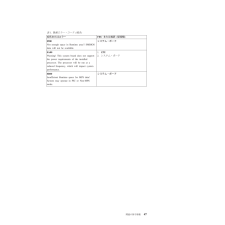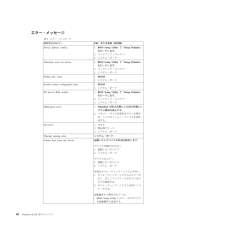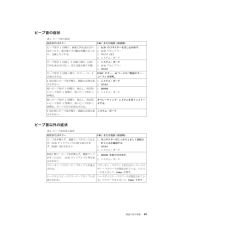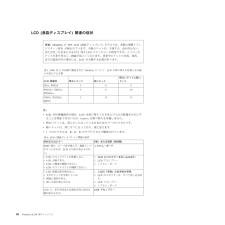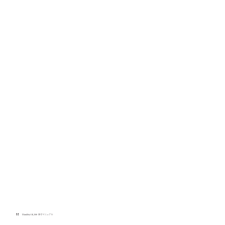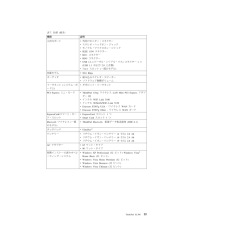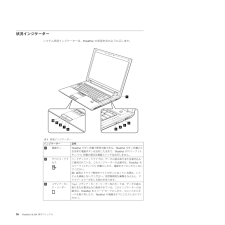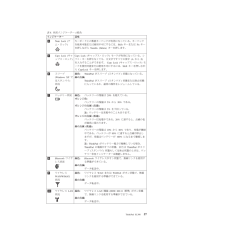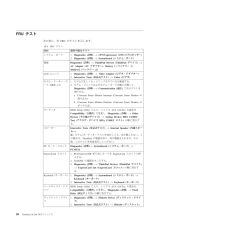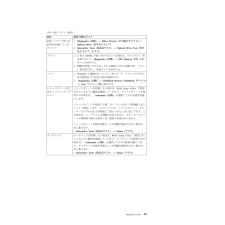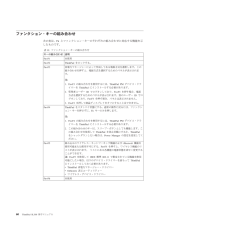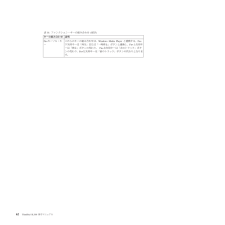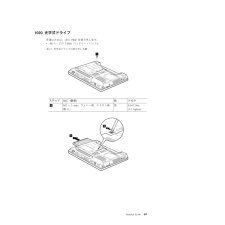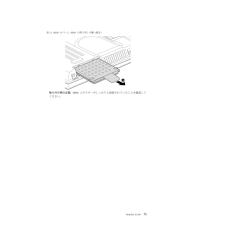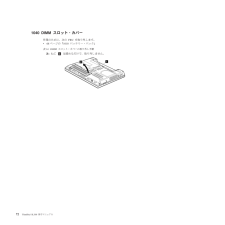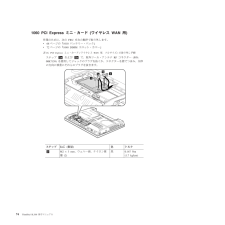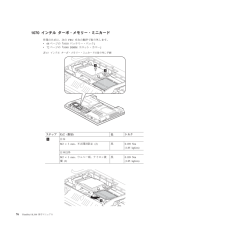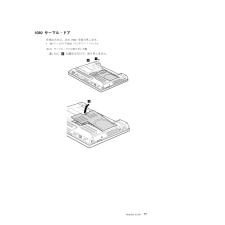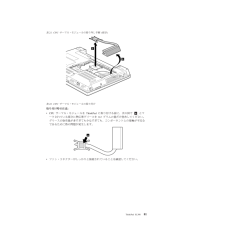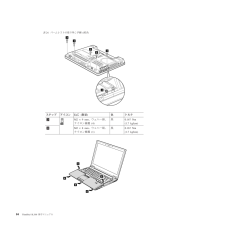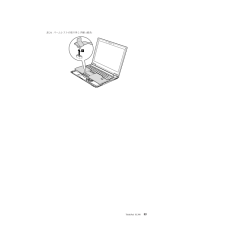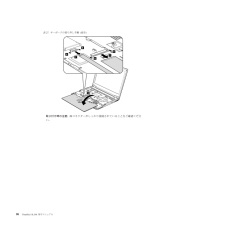9

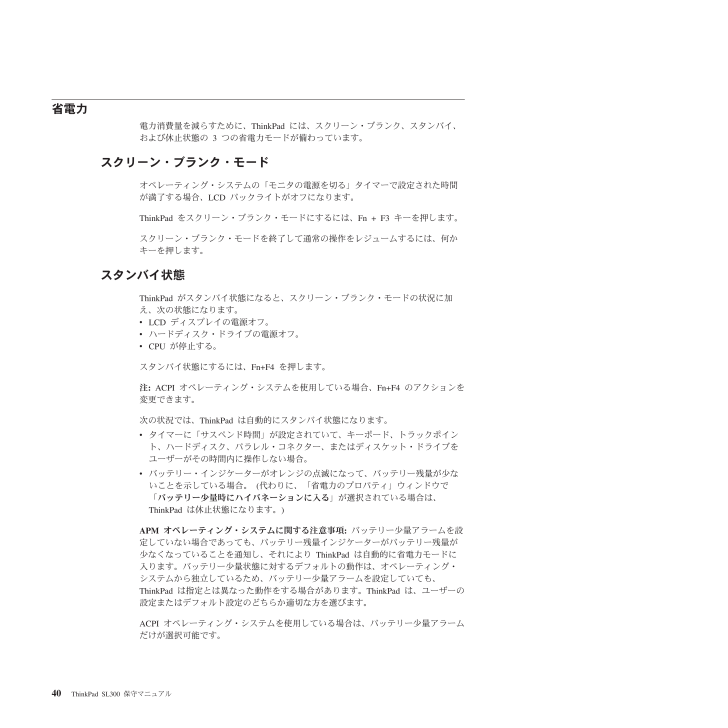
48 / 162 ページ
現在のページURL
省電力電力消費量を減らすために、ThinkPadには、スクリーン・ブランク、スタンバイ、および休止状態の3つの省電力モードが備わっています。スクリーン・ブランク・モードオペレーティング・システムの「モニタの電源を切る」タイマーで設定された時間が満了する場合、LCDバックライトがオフになります。ThinkPadをスクリーン・ブランク・モードにするには、Fn+F3キーを押します。スクリーン・ブランク・モードを終了して通常の操作をレジュームするには、何かキーを押します。スタンバイ状態ThinkPadがスタンバイ状態になると、スクリーン・ブランク・モードの状況に加え、次の状態になります。vLCDディスプレイの電源オフ。vハードディスク・ドライブの電源オフ。vCPUが停止する。スタンバイ状態にするには、Fn+F4を押します。注: ACPIオペレーティング・システムを使用している場合、Fn+F4のアクションを変更できます。次の状況では、ThinkPadは自動的にスタンバイ状態になります。vタイマーに「サスペンド時間」が設定されていて、キーボード、トラックポイント、ハードディスク、パラレル・コネクター、またはディスケット・ドライブをユーザーがその時間内に操作しない場合。vバッテリー・インジケーターがオレンジの点滅になって、バッテリー残量が少ないことを示している場合。( 代わりに、「省電力のプロパティ」ウィンドウで「バッテリー少量時にハイバネーションに入る」が選択されている場合は、ThinkPadは休止状態になります。)APMオペレーティング・システムに関する注意事項: バッテリー少量アラームを設定していない場合であっても、バッテリー残量インジケーターがバッテリー残量が少なくなっていることを通知し、それによりThinkPadは自動的に省電力モードに入ります。バッテリー少量状態に対するデフォルトの動作は、オペレーティング・システムから独立しているため、バッテリー少量アラームを設定していても、ThinkPadは指定とは異なった動作をする場合があります。ThinkPadは、ユーザーの設定またはデフォルト設定のどちらか適切な方を選びます。ACPIオペレーティング・システムを使用している場合は、バッテリー少量アラームだけが選択可能です。40 ThinkPad SL300保守マニュアル
参考になったと評価  13人が参考になったと評価しています。
13人が参考になったと評価しています。
このマニュアルの目次
-
2 .2 ページ目のマニュアル
-
4 .お願い本書および本書で紹介する製品をご使用になる前...お願い本書および本書で紹介する製品をご使用になる前に、151ページの『特記事項』に記載されている情報をお読みください。第4版第1刷2009.4(C) Copyright Lenovo 2008, 2009. All rights reserved.(C) Lenovo 2008, 2009
-
5 .目次本書について.............v安全上...目次本書について.............v安全上の注意.............1一般安全................2電気安全................3安全検査ガイド.............5静電気放電の影響を受けやすい装置の取り扱い...6接地要件................7安全に正しくお使いいただくために.......8レーザー規格に関する記述.........16重要な保守情報...........19FRU交換時の心得............20ハードディスク・ドライブ交換時...
-
6 .Keyboard (キーボード)............Keyboard (キーボード).........139その他のパーツ............140ACアダプター............141電源コード.............142リカバリー・ディスク.........143共通の保守ツール...........150特記事項..............151商標................152iv ThinkPad SL300保守マニュアル
-
7 .本書について本書には、以下のThinkPad(R)...本書について本書には、以下のThinkPad(R)製品に関する保守情報および参照情報が記載されています。ThinkPad SL300MT 2738本書を拡張診断テストと一緒に使用して、問題のトラブルシューティングを行ってください。本書は、次の節で構成されています。v共通の節には、一般情報、およびコンピューターの保守の際に必要な安全上の注意が記載されています。v製品固有の節には、保守情報、参照情報、および製品に固有のパーツ情報が記載されています。重要:本書は、ThinkPad製品に精通した専門の技術担当者を対...
-
9 .安全上の注意この章では、ThinkPadの保守を行...安全上の注意この章では、ThinkPadの保守を行う前によく理解しておく必要のある、以下の安全上の注意を記載します。v2 ページの『一般安全』v3 ページの『電気安全』v5 ページの『安全検査ガイド』v6 ページの『静電気放電の影響を受けやすい装置の取り扱い』v7 ページの『接地要件』v8 ページの『安全に正しくお使いいただくために』v16ページの『レーザー規格に関する記述』(C) Copyright Lenovo 2008, 2009 1
-
10 .一般安全次の規則に従って、一般的な安全確保に努めて...一般安全次の規則に従って、一般的な安全確保に努めてください。v保守の最中および保守の後、マシンのある領域の整理整とんをしてください。v重い物を持ち上げるときは、次のようにします。1.滑らないように、しっかりと立っていられるようにします。2.足の間でオブジェクトの重量が同量になるよう分散します。3.ゆっくりとした持ち上げる力を使用します。持ち上げる時に、急な移動あるいはねじったりは絶対にしないでください。4.立ち上がることによって、または足の筋肉で押し上げることによって持ち上げます。この動作は、背中の筋肉の負...
-
11 .電気安全電気機器を取り扱うときは、次の規則を守って...電気安全電気機器を取り扱うときは、次の規則を守ってください。v部屋の緊急電源オフ(EPO)スイッチを見つけて、スイッチまたは電気コンセントを切り離してください。電気事故が発生した場合は、スイッチを操作するか、または電源コードのプラグを素早く抜きます。v危険な状態、または危険な電圧を持つ装置のそばで、1人で作業しないでください。v次の作業を行う前には、すべての電源をすべて切り離してください。-機械的検査の実行-電源装置のそばでの作業-主な装置の取り外しまたは取り付けvマシンで作業を開始する前に、電源コードのプ...
-
12 .v回路から電源が切断されていることをあらかじめ想定...v回路から電源が切断されていることをあらかじめ想定することは、 絶対にしないでください。まず最初に、回路の電源がオフになっているか必ず チェック します。v作業域で起こりうる危険を常に注意してください。これらの危険の例は、湿ったフロア、接地されていない延長ケーブル、電源の過電流および安全接地の欠落などです。v電流の通じている回路にプラスチック・デンタル・ミラーの反射面で触らないでください。面は導電性があるので、触ると身体障害およびマシン損傷を引き起こす可能性があります。v次のパーツは、マシン内でそれらの通常...
-
13 .安全検査ガイドこの検査ガイドの目的は、危険性が潜む...安全検査ガイドこの検査ガイドの目的は、危険性が潜む状態を識別できるようにすることです。マシンの設計および製作段階において、ユーザーとサービス技術員を傷害から守るために必要な安全品目が取り付けられています。このガイドはそれらのアイテムのみを対象としています。この検査ガイドで紹介していないThinkPad以外の機構またはオプションを接続したことによる危険性の識別については、各自が適切な判断を行う必要があります。危険な状態がある場合は、まずその危険の重大性を判別し、問題点を訂正せずに続行してよいかどうか判断してく...
-
14 .静電気放電の影響を受けやすい装置の取り扱いトランジ...静電気放電の影響を受けやすい装置の取り扱いトランジスターまたは集積回路(IC)を含むThinkPadの部分は、静電気の放電(ESD)の影響を受けやすいことを知っておく必要があります。ESDによる損傷は、物体間に帯電の差があるときに起こります。帯電を平均化して、マシン、パーツ、作業マット、およびそのパーツを取り扱う人の帯電がすべて同じになるようにして、ESDによる損傷を防止してください。ESDの影響を受けやすいパーツを取り扱う際は、次の点に注意してください。vパーツは、製品に挿入するまでに静電防止袋に入れたま...
-
15 .接地要件オペレーターの安全確保とシステム機能の正常...接地要件オペレーターの安全確保とシステム機能の正常実行のためには、ThinkPadの接地が必要です。電源コンセントが適切に接地してあるかどうかの確認は、資格のある電気技師が行います。安全上の注意 7
-
16 .安全に正しくお使いいただくためにこのセクションの安...安全に正しくお使いいただくためにこのセクションの安全上の注意は、英語、フランス語、ドイツ語、ヘブライ語、イタリア語、日本語、およびスペイン語で示してあります。安全上の注意1Before the computer is powered on after FRU replacement, make sure all screws,springs, and other small parts are in place and are not left loose inside thecomputer. Verif...
-
17 .安全上の注意2Some standby batte...安全上の注意2Some standby batteries contain a small amount of nickel and cadmium. Do notdisassemble a standby battery, recharge it, throw it into fire or water, or short-circuitit. Dispose of the battery as required by local ordinances or regulations. Use only t...
-
18 .安全上の注意3The battery pack c...安全上の注意3The battery pack contains small amounts of nickel. Do not disassemble it, throw it intofire or water, or short-circuit it. Dispose of the battery pack as required by localordinances or regulations. Use only the battery in the appropriate parts listi...
-
19 .安全上の注意4The lithium batter...安全上の注意4The lithium battery can cause a fire, an explosion, or a severe burn. Do not rechargeit, remove its polarized connector, disassemble it, heat it above 100C (212F),incinerate it, or expose its cell contents to water. Dispose of the battery as require...
-
20 .安全上の注意5If the LCD breaks ...安全上の注意5If the LCD breaks and the fluid from inside the LCD gets into your eyes or onyour hands, immediately wash the affected areas with water for at least 15 minutes.Seek medical care if any symptoms from the fluid are present after washing.Si le panneau ...
-
21 .安全上の注意6To avoid shock, do...安全上の注意6To avoid shock, do not remove the plastic cover that protects the lower part of theinverter card.Afin d'eviter tout risque de choc electrique, ne retirez pas le cache en plastiqueprotegeant la partie inferieure de la carte d'alimentation.Aus Sicherh...
-
22 .安全上の注意7Though the main ba...安全上の注意7Though the main batteries have low voltage, a shorted or grounded battery canproduce enough current to burn personnel or combustible materials.Bien que le voltage des batteries principales soit peu eleve, le court-circuit ou la mise ala masse d'une ...
-
23 .安全上の注意8Before removing an...安全上の注意8Before removing any FRU, power off the computer, unplug all power cords fromelectrical outlets, remove the battery pack, and then disconnect any interconnectingcables.Avant de retirer une unite remplacable en clientele, mettez le systeme hors tensio...
-
24 .レーザー規格に関する記述ThinkPadのモデルの...レーザー規格に関する記述ThinkPadのモデルの中には、製造時にCD-ROMドライブまたはDVD-ROMドライブなどの光学式ディスク・ストレージ・デバイスが装備されているものがあります。これらのデバイスは、オプションとして別売りもされています。これらのドライブのうち1つが取り付けられていると、米国保健社会福祉省の連邦規約(DHHS21 CFR)の副章J のクラス1レーザー製品の要件に準拠していると認定されます。それ以外の国では、このドライブはクラス1レーザー製品に関する国際電気標準会議(IEC) 825お...
-
25 .インストールされているCD-ROMドライブ、DVD...インストールされているCD-ROMドライブ、DVD-ROMドライブ、または他のストレージ・デバイスには、クラス3Aまたはクラス3Bレーザー・ダイオードが組み込まれている場合があります。次の点に注意してください。Emits visible and invisible laser radiation when open. Do not stare into the beam, donot view directly with optical instruments, and avoid direct expos...
-
27 .重要な保守情報この章では、以下の重要な保守情報を記...重要な保守情報この章では、以下の重要な保守情報を記載します。v20ページの『FRU交換時の心得』-21ページの『ハードディスク・ドライブ交換時の注意』-21ページの『システム・ボード交換時の重要な注意事項』-21ページの『エラー・メッセージの使い方』v22ページの『CTO、CMV、およびGAV用のFRU交換時の心得』-22ページの『製品定義』-22ページの『CTO、CMV、およびGAV製品のFRU識別』v24ページの『RoHS指令準拠FRUの交換についての重要情報』重要:BIOSおよびデバイス・ドライバーの...
-
28 .FRU交換時の心得不必要なFRU交換や保守の出費を...FRU交換時の心得不必要なFRU交換や保守の出費をなくすため、次の心得を守ってください。vFRUを交換するように指示され、交換を行なっても問題が修復されない場合、次の段階に進む前に元のFRUを取り付け直してください。v一部のThinkPadには、プロセッサー・ボードとシステム・ボードの両方があります。プロセッサー・ボードまたはシステム・ボードを交換するように指示された場合、一方のボードを交換しても問題がなくならないときは、そのボードを取り付け直してから、もう一方のボードを交換してください。vアダプターまたは...
-
29 .ハードディスク・ドライブ交換時の注意ハードディスク...ハードディスク・ドライブ交換時の注意ハードディスク・ドライブを交換する前に、必ず低レベル・フォーマットの実行を試みてください。これにより、ハードディスク上のお客様のデータはすべて失われることになります。お客様がデータの現行バックアップを取っていることを確認した上で、この作業を行ってください。重要:保守しようとしているThinkPadのドライブ起動順序が変更されている可能性があります。 コピー、保存、フォーマットなどの書き込み作業時には特に注意してください。ドライブを間違って選択すると、データやプログラムが上...
-
30 .CTO、CMV、およびGAV用のFRU交換時の心得...CTO、CMV、およびGAV用のFRU交換時の心得製品定義Dynamic Configure To Order (CTO) 動的受注構成お客様がeSiteからIBM(R)またはLenovoソリューションを構成できるようにいたします。また、この構成をお客様に直接ビルドまたはシップするフルフィルメント・センターに送るようにすることもできます。マシン・ラベル、ProductEntitlement Warehouse (PEW) 、eSupport、および保守マニュアル( 本書) などに、これらの製品の4桁MTおよ...
-
31 .vすべてのCTOおよびCMV製品は、4桁のMTおよ...vすべてのCTOおよびCMV製品は、4桁のMTおよび3桁のモデルとしてPEWに記載されます。ここで、モデル= 「CTO」( 例: 1829-CTO)。GAVは、4桁MTおよび3桁モデルとしてPEWに記載されます。モデル=『固定式部品番号』、『CTO』 ではない( 例: 1829-F1U)。vPEWには、次のWebサイトでアクセスすることができます。http://www.lenovo.com/support/site.wss/document.do?lndocid=LOOK-WARNTY「Warranty l...
-
32 .RoHS指令準拠FRUの交換についての重要情報欧州...RoHS指令準拠FRUの交換についての重要情報欧州連合(EU)では、世界中の電子産業に対して、RoHS、電気および電子部品における特定有害物質使用制限指令(2002/95/EC)が法律で定められています。2006年6月以降のLenovo製品にRoHS指令が適用されます。2006年6月以前の製品につきましては、RoHS指令の対象ではありません。最初のFRU部品がRoHS指令対象ではない場合は、交換部品も対象ではありません。いかなる場合でも、最初のFRU部品がRoHS指令対象の場合は、交換部品も対象となります。...
-
33 .全般の検査この章では、以下の情報を記載します。v2...全般の検査この章では、以下の情報を記載します。v26ページの『最初に行うこと』v27ページの『保守の手順』-28ページの『PC-Doctor for DOSを使用しての診断』-31ページの『PC-Doctor for Windows』-31ページの『PC-Doctor for Rescue and Recovery 』v32ページの『電源システムの検査』本章の説明は、PC-Doctor(R)for DOS診断プログラムをサポートする、すべてのThinkPadモデルにあてはまります。ただし、記述によっては、特...
-
34 .最初に行うことFRUを返却する場合は、FRUに添付...最初に行うことFRUを返却する場合は、FRUに添付するパーツ交換表またはパーツ返却表に、以下のことを記述する必要があります。__ 1.技術担当者の名前と電話番号__ 2.保守作業日__ 3. ThinkPadが故障した日付__ 4. ThinkPadの購入日付__ 5.エラーの現象、画面に表示されているエラー・コード、ビープ音__ 6. FRUを交換するに至った過程と、参考にしたページ__ 7.問題のFRUと、そのパーツ番号__ 8. ThinkPadの機種、モデル番号(TYPE)、シリアル番号(S/N)_...
-
35 .保守の手順次の手順は、ThinkPadに関する問題...保守の手順次の手順は、ThinkPadに関する問題を識別して修復する際のガイドとして使用します。注: 診断テストの対象となるのは、ThinkPad製品だけです。ThinkPad以外の製品、プロトタイプ・カード、または改造されたオプションを使用している場合は、エラー表示が正しくなかったり、無効なシステム応答が返されたりすることがあります。1.エラーをできるだけ詳細に識別する。2.状況を確認する。診断テストを実行するか同じ操作を繰り返して、エラーを再発させます。全般の検査 27
-
36 .PC-Doctor for DOSを使用しての診断...PC-Doctor for DOSを使用しての診断ThinkPadには、PC-Doctor for DOSと呼ばれるテスト・プログラムが備わっています( 以後PC-Doctorと呼びます) 。PC-Doctorに組み込まれている診断テストを実行して、エラーを検出できます。ここでは、その手順の概要を説明します。詳細は、モデルに固有の機能によって異なります。53ページの『ThinkPad SL300』を参照してください。ThinkPadの構成によっては、PC-Doctorが正しく実行されない場合があります。この...
-
37 .ThinkPadのテストテストを実行する手順は、次...ThinkPadのテストテストを実行する手順は、次のとおりです。注: 次の手順では、項目を選択するのに矢印キーだけでなくトラックポイント(R)・ポインターも使用できます。Enterを押す代わりに、左ボタンをクリックしてください。1.光学式ドライブにPC-Doctorディスクを挿入し、ThinkPadの電源をオンにする。ThinkPadの電源をオンにできない場合は、32ページの『電源システムの検査』に進んで、給電部をチェックします。エラー・コードが表示された場合は、42ページの『FRU故障判別リスト』に進みま...
-
38 .テスト・メニューのオプションは、次のとおりです。D...テスト・メニューのオプションは、次のとおりです。Diagnostics (診断) Interactive Tests (対話式テスト)vRun Normal Test (通常テストの実行)vRun Quick Test (簡易テストの実行)vCPU/Coprocessor (CPU/コプロセッサー)vSystemboard (システム・ボード)vVideo Adapter (ビデオ・アダプター)vSerial Ports (シリアル・ポート)vParallel Ports (パラレル・ポート)vFixed ...
-
39 .PC-Doctorを使用したシステム情報の検出PC...PC-Doctorを使用したシステム情報の検出PC-Doctorは、次のシステム情報を検出できます。Hardware Info (ハードウェア情報)vシステム構成vメモリーの内容v物理ディスク・ドライブv論理ディスク・ドライブvVGA情報vIDEドライブ情報vPCI情報vPNPISA情報vSMBIOS情報vVESA LCD情報vハードウェア・イベント・ログUtility (ユーティリティー)vRun External Tests (外部テストの実行)vSurface Scan Hard Disk (ハードデ...
-
40 .電源システムの検査症状を確認するには、次のようにし...電源システムの検査症状を確認するには、次のようにします。1. ThinkPadの電源をオフにする。2.バッテリー・パックを取り外す。3. ACアダプターを接続する。4. ThinkPadの電源をオンにしたときに電源が供給されるかどうか調べる。5. ThinkPadの電源をオフにする。6. ACアダプターを取り外し、充電済みのバッテリー・パックを取り付ける。7. ThinkPadの電源をオンにしたときに、バッテリー・パックで電力が供給されるかを調べる。問題の原因が電源にあると考えられる場合は、次の電源機構検査...
-
41 .注: ACアダプターからのノイズは、必ずしも障害を...注: ACアダプターからのノイズは、必ずしも障害を示すものではありません。動作中充電の検査動作中にバッテリーが正しく充電されたかどうかを検査するには、放電済みのバッテリー・パックか、またはThinkPadに取り付けた時点でバッテリー残量が50%未満のバッテリー・パックを使います。動作中充電を行います。バッテリー・インジケーターまたはアイコンがオンにならない場合は、バッテリー・パックを取り外して、常温に戻るまで放置します。その後、バッテリー・パックを再度取り付けます。それでも充電中インジケーターがオンにならな...
-
42 .3.電圧がDC +11.0 V未満を示すときは、バ...3.電圧がDC +11.0 V未満を示すときは、バッテリー・パックは放電されている。注: 状況インジケーターがオンにならない場合でも、再充電には少なくとも3時間かかります。再充電後もDC +11.0 V未満ならば、バッテリーを交換します。4.電圧がDC +11.0 Vを超えている場合は、バッテリー端子の5と7の間の抵抗を測定する。抵抗値は4から30 Kである必要があります。抵抗値が正しくない場合は、バッテリー・パックを交換します。抵抗値が正しい場合は、システム・ボードを交換します。バックアップ・バッテリーの...
-
43 .関連の保守情報この章では、以下の情報を記載します。...関連の保守情報この章では、以下の情報を記載します。v『製品リカバリー・ディスクを使用しての工場出荷時コンテンツへの復元』v36ページの『パスワード』v40ページの『省電力』v42ページの『FRU故障判別リスト』製品リカバリー・ディスクを使用しての工場出荷時コンテンツへの復元故障などの理由でハードディスク・ドライブ(HDD)またはソリッド・ステート・ドライブ(SSD)を交換すると、新しいドライブにはProduct Recoveryプログラムが入っていません。この場合は、リカバリー・ディスクを使用する必要があり...
-
44 .6.Supplemental Recovery D...6.Supplemental Recovery Disc がある場合は、プロンプト指示が出た時点でそれを挿入し、「Yes」をクリックします。Supplemental Recovery Disc がない場合は、「No」をクリックします。注: 出荷時に、Supplemental Recovery Disc と一緒にすべてのリカバリー・ディスクが付属しているわけではありません。Supplemental Recovery Disc がある場合は、はっきりとそのようなマークが付けられています。7.このセット内の最後の...
-
45 .注: HDPには、「User」と「User + M...注: HDPには、「User」と「User + Master」の2つのモードがあります。「User + Master」モードでは、2つのHDPが必要です。システム管理者は、この2つを同じ操作で入力します。システム管理者は、その後でシステム・ユーザーにユーザーHDPを渡します。重要:ユーザーHDPを忘れてしまった場合は、マスターHDPが設定されているかどうか調べてください。これが設定されていれば、マスターHDPを使ってハードディスク・ドライブにアクセスできます。マスターHDPが使えない場合、Lenovoまたは...
-
46 .(B) SVP が指定されており、技術担当者がそれ...(B) SVP が指定されており、技術担当者がそれを知っている場合は、次のようにします。1. ThinkPadの電源をオンにする。2. ThinkPadロゴが表示されたら、すぐにF1を押すと、BIOS Setup Utilityに入ります。画面に「Enter Password (パスワードの入力) 」が表示されている間にF1を押し、次にSVPを入力する。3.カーソルの方向キーを使ってメニューを下に移動し、「Security」を選択する。4.「Password」を選択する。5.「Power-On Passwo...
-
47 .5.「HardDisk Security Sett...5.「HardDisk Security Setting ( ハードディスクのセキュリティー設定) 」を選択し、Enterキーを押す。「Hard DiskxPassword」を選択する。ここで、x はハードディスク・ドライブのドライブ名です。6.カーソルの方向キーを使用して「Change HDD Master Password (HDD マスター・パスワードの変更) 」を選択する。7.現行マスターHDPを「Enter CURRENT Password ( 現行パスワードの入力) 」フィールドに入力する。次に...
-
48 .省電力電力消費量を減らすために、ThinkPadに...省電力電力消費量を減らすために、ThinkPadには、スクリーン・ブランク、スタンバイ、および休止状態の3つの省電力モードが備わっています。スクリーン・ブランク・モードオペレーティング・システムの「モニタの電源を切る」タイマーで設定された時間が満了する場合、LCDバックライトがオフになります。ThinkPadをスクリーン・ブランク・モードにするには、Fn+F3キーを押します。スクリーン・ブランク・モードを終了して通常の操作をレジュームするには、何かキーを押します。スタンバイ状態ThinkPadがスタンバイ状...
-
49 .ThinkPadがスタンバイ状態から戻って操作をレ...ThinkPadがスタンバイ状態から戻って操作をレジュームするようにするには、次のいずれかを実行します。vFnキーを押す。vLCDカバーを開く。v電源ボタンをオンにする。また、次のいずれかのイベントでも、ThinkPadはスタンバイ状態から自動的に戻って操作をレジュームします。vシリアル・デバイスまたはPCカード・デバイスから呼び出し通知(RI)信号が出された。vレジューム・タイマーで設定された時間が経過する。注: スタンバイ状態に入った直後は、ThinkPadはすべての入力を受け付けなくなります。通常の操...
-
50 .FRU故障判別リストここでは、以下の情報を記載しま...FRU故障判別リストここでは、以下の情報を記載します。v『数値エラー・コード』v48ページの『エラー・メッセージ』v49ページの『ビープ音の症状』v49ページの『ビープ音以外の症状』v50ページの『LCD (液晶ディスプレイ) 関連の症状』v51ページの『再現性の低い問題』v51ページの『未解決問題』この節のFRU故障判別リストには、症状やエラー、および考えられる原因が示されています。最も確率の高い原因( 太字体で示しています) から順にリストしてあります。注: FRUの交換などの処置は、「FRUまたは処置...
-
51 .表 1. 数値エラー・コード (続き )症状または...表 1. 数値エラー・コード (続き )症状またはエラー FRUまたは処置( 原因順)1805Unauthorized Wireless USB card is plugged in- Power off and remove the Wireless USBcard.ワイヤレスUSBカードを取り外す。1810Fan Errorファン1811Thermal sensing errorCPU7001(HDCP) Memory is not enough for HDCPKey Provisioning!DIM...
-
52 .表 1. 数値エラー・コード (続き )症状または...表 1. 数値エラー・コード (続き )症状またはエラー FRUまたは処置( 原因順)8204B: Drive Errorディスケット・ドライブを取り付け直す。1.ディスケット・ドライブ2. USBケーブル( ディスケット・ドライブに取り外し可能USBケーブルが付いている場合)8205Insert BOOT diskette in A:ディスケット・ケーブルを取り付け直す。ブート・イメージが障害のあるディスケットに保存されていることを確認する。8206Reboot and Select proper Boo...
-
53 .表 1. 数値エラー・コード (続き )症状または...表 1. 数値エラー・コード (続き )症状またはエラー FRUまたは処置( 原因順)8505NVRAM Checksum Bad, NVRAM Cleared保守ディスケットを使用して、データを設定する。データの設定後にも同様のエラーが発生する場合は、システム・ボードを交換する。8506Resource Conflictオプション・デバイスをシステムから取り外した後にも同様のエラーが発生する場合は、システム・ボードを交換する。8507NVRAM Ignored保守ディスケットを使用してデータを設定する。8...
-
54 .表 1. 数値エラー・コード (続き )症状または...表 1. 数値エラー・コード (続き )症状またはエラー FRUまたは処置( 原因順)8603CMOS Checksum BadBIOS Setup Utilityを実行し、それを保存する。この後にも同様のエラーが発生する場合は、以下のFRUを確認する。1.バックアップ・バッテリー2.システム・ボード8700KBC BAT Test failedキーボードおよび補助入力装置のInteractiveTests (対話式テスト) を実行する。8701Keyboard Errorキーボード・ケーブルが正しく接続さ...
-
55 .表 1. 数値エラー・コード (続き )症状または...表 1. 数値エラー・コード (続き )症状またはエラー FRUまたは処置( 原因順)8900Not enough space in Runtime area!! SMBIOSdata will not be available.システム・ボード8A00Warning! This system board does not supportthe power requirements of the installedprocessor. The processor will be run at areduce...
-
56 .エラー・メッセージ表 2. エラー・メッセージ症状...エラー・メッセージ表 2. エラー・メッセージ症状またはエラー FRUまたは処置( 原因順)Device address conflict. 1. BIOS Setup Utilityで「Setup Defaults」をロードします。2.バックアップ・バッテリー3.システム・ボードAllocation error for device. 1. BIOS Setup Utilityで「Setup Defaults」をロードします。2.バックアップ・バッテリー3.システム・ボードFailing bits: nn...
-
57 .ビープ音の症状表 3. ビープ音の症状症状またはエ...ビープ音の症状表 3. ビープ音の症状症状またはエラー FRUまたは処置( 原因順)ビープ音が1回鳴り、画面に何も表示されなかったり、読み取り不可能な状態になったり、点滅したりする。1.LCDのコネクターを差し込み直す。2. LCDアセンブリー3.外付けCRT4.システム・ボードビープ音が1回長く2回短く鳴り、LCDに何も表示されない、または読み取り不能。1.システム・ボード2. LCDアセンブリー3. DIMMビープ音が2回短く鳴り、エラー・コードが表示される。POSTエラー。42ページの『数値エラー・コ...
-
58 .LCD (液晶ディスプレイ) 関連の症状表 5. ...LCD (液晶ディスプレイ) 関連の症状表 5. 2006 年 6 月以降に製造された ThinkPad について、 LCD の取り替えが必要となる最小不良ピクセル数LCD解像度 明るいドット 暗いドット明るいドットと暗いドットXGA, WXGA 5 6 6WXGA+, SXGA+,WSXGA+5810UXGA, WUXGA,QXGA51313注:vLCDが仕様範囲内の場合、LCDを取り替えても不良ピクセルの数量をゼロにすることを保証できないため、Lenovoは取り替えを実施しません。v明るいドットは、常に...
-
59 .再現性の低い問題再現性のない( 断続的に起こる) ...再現性の低い問題再現性のない( 断続的に起こる) システム停止の問題は、ハードウェアの欠陥とは関係のないさまざまな原因でも起こります。例えば、宇宙線の影響、静電気の放電、またはソフトウェアのエラーなどです。問題が繰り返し起こる場合にだけFRUの交換を考えてください。断続的に起こる問題を分析するには、次のようにします。1.システム・ボードに対して診断テストをループ・モードで少なくとも10回実行する。2.エラーが検出されなければ、どのFRUも交換しない。3.エラーが検出された場合は、FRUコードで示されたFRU...
-
61 .ThinkPad SL300この章では、以下の製品...ThinkPad SL300この章では、以下の製品固有のサービス参照および製品固有のパーツ情報を記載します。v『仕様』v56ページの『状況インジケーター』v58ページの『FRUテスト』v60ページの『ファンクション・キーの組み合わせ』v63ページの『FRUの交換に関する注意事項』v67ページの『FRUの交換』v118ページの『場所』v121ページの『パーツ・リスト』仕様次の表には、ThinkPad SL300の仕様がリストされています。表 7. 仕様機構 説明プロセッサーvIntel(R)Celeron(R...
-
62 .表 7. 仕様 (続き )機構 説明バス・アーキテ...表 7. 仕様 (続き )機構 説明バス・アーキテクチャーv1066-MHz FSBv667 MHz DDR2 SDRAM (PC2-5300)vPCIバスvPCI ExpressバスvDMIグラフィック・メモリー・チップvIntel(R)GM45vnVidia NB9M-GS 128 MBvnVidia N10M-GE1 128 MBディスプレイv13.3型、16Mカラー、WXGA (1280×800解像度) グレアTFTカラーLCD標準メモリーv512-MB DDR2-667 SDRAM SO-DIMM...
-
63 .表 7. 仕様 (続き )機構 説明入出力ポートv...表 7. 仕様 (続き )機構 説明入出力ポートv外付けモニター・コネクターvステレオ・ヘッドホン・ジャックvモノラル・マイクロホン・ジャックvIEEE 1394コネクターvRJ11コネクターvRJ45コネクターvUSB (ユニバーサル・シリアル・バス) コネクター×3(USB 1.1および2.0と互換)v7-in-1スロット( 一部のモデル)内部モデム v56.6 Kbpsオーディオv組み込みステレオ・スピーカーvソフトウェア制御ボリュームイーサネット( システム・ボード上)vギガビット・イーサネットPC...
-
64 .状況インジケーターシステム状況インジケーターは、T...状況インジケーターシステム状況インジケーターは、ThinkPadの状況を次のように示します。12345678910表 8. 状況インジケーターインジケーター 意味1電源オンThinkPadがオン状態で使用可能である。ThinkPadがオン状態のときは常に電源ボタンは点灯したままで、ThinkPadがスリープ( スタンバイ) 状態の場合は電源スイッチは点灯しません。2デバイス・アクセスハードディスク・ドライブは、データの読み取りまたは書き込みに使用されている。このインジケーターの点滅中は、ThinkPadをス...
-
65 .表 8. 状況インジケーター (続き )インジケー...表 8. 状況インジケーター (続き )インジケーター 意味4Num Lock (ナム・ロック)キーボード上の数値キーパッドが有効になっている。キーパッドを使用可能または使用不可にするには、ShiftキーまたはFnキーを押しながらNumLk (Delete)キーを押します。5Caps Lock (キャップス・ロック)Caps Lock (キャップス・ロック) モードが有効になっている。シフト・キーを押さなくても、大文字ですべての英字(AからZ)を入力することができます。Caps Lock (キャップス・ロッ...
-
66 .FRUテスト次の表に、各FRUのテストを示します。...FRUテスト次の表に、各FRUのテストを示します。表 9. FRU テストFRU 適用可能なテストシステム・ボード1.Diagnostics (診断) -->CPU/Coprocessor (CPU/ コプロセッサー)2.Diagnostics (診断) -->Systemboard (システム・ボード)電源 Diagnostics (診断) -->ThinkPad Devices (ThinkPad デバイス) -->AC Adapter (ACアダプター) 、Battery 1 (バッテリー1)(Bat...
-
67 .表 9. FRU テスト (続き )FRU 適用可...表 9. FRU テスト (続き )FRU 適用可能なテストDVDドライブまたはDVD/CD-RWコンボ・ドライブ1.Diagnostics (診断) -->Other Devices (その他のデバイス) -->Optical Drive (光学式ドライブ)2.Interactive Tests (対話式テスト) -->Optical Drive Test (光学式ドライブ・テスト)メモリー1. 2枚のDIMMが取り付けられている場合は、そのうちの1枚を取り外して、Diagnostics (診断) -->...
-
68 .ファンクション・キーの組み合わせ次の表は、Fnとフ...ファンクション・キーの組み合わせ次の表は、Fnとファンクション・キーのそれぞれの組み合わせに対応する機能を示したものです。表 10. ファンクション・キーの組み合わせキーの組み合わせ 説明Fn+F1 未使用Fn+F2 ThinkPadをロックする。Fn+F3 省電力マネージャーによって作成してある電源方式を選択します。この組み合わせを押すと、電源方式を選択するためのパネルが表示されます。注:1. Fn+F3の組み合わせを使用するには、ThinkPad PMデバイス・ドライバーをThinkPadにインストール...
-
69 .表 10. ファンクション・キーの組み合わせ (続...表 10. ファンクション・キーの組み合わせ (続き )キーの組み合わせ 説明Fn+F7 プレゼンテーション方式を直接適用し、プレゼンテーション・ディレクターを起動する必要はありません。この機能を使用不可にし、Fn+F7のキーの組み合わせを使用してディスプレイ出力の場所を切り替えるには、プレゼンテーション・ディレクターを起動して、設定を変更します。ディスプレイ出力の場所を切り替えるv外付けモニター(CRTディスプレイ)v液晶ディスプレイおよび外付けモニター(LCD + CRTディスプレイ)v液晶ディスプレイ...
-
70 .表 10. ファンクション・キーの組み合わせ (続...表 10. ファンクション・キーの組み合わせ (続き )キーの組み合わせ 説明Fn+カーソル・キーこれらのキーの組み合わせは、Windows Media Player と連動する。Fn+下矢印キーは「再生」または「一時停止」ボタンと連動し、 Fn+上矢印キーは「停止」ボタンの代わり、Fn+右矢印キーは「次のトラック」ボタンの代わり、Fn+左矢印キーは「前のトラック」ボタンの代わりとなります。62 ThinkPad SL300保守マニュアル
-
71 .FRUの交換に関する注意事項ここでは、パーツの取り...FRUの交換に関する注意事項ここでは、パーツの取り外しと取り付けに関連する注意事項を示します。FRUの交換は、この節の内容を注意深く読んでから行ってください。ねじに関する注意事項ねじが緩むと、ThinkPadの信頼性が低下する可能性があります。ThinkPadでは、次の特性をもつ特殊なナイロン被覆ねじを使用して、この問題を解決しています。vしっかり留める。v衝撃や振動などがあっても簡単には緩まない。v締めるのに力がいる。vそれぞれのねじは、再使用できない。ThinkPadを保守するには、次のことが必要です。...
-
72 .vトルク・ドライバーが国の規格に従って正しく調整さ...vトルク・ドライバーが国の規格に従って正しく調整されているか確認してください。シリアル番号(S/N)の保存ここには、以下の説明が記載されています。v『システム・ユニットのシリアル番号(S/N)の復元』v65ページの『UUIDの保存』v66ページの『ECA情報の読み取りまたは書き込み』システム・ユニットのシリアル番号(S/N)の復元コンピューターを製造するときには、システム・ボード上のEEPROMにシステムと主なすべてのコンポーネントの各シリアル番号をロードします。シリアル番号は、コンピューターを廃棄するまで...
-
73 .MTMとプロダクトID番号が背面ラベル上でお互いに...MTMとプロダクトID番号が背面ラベル上でお互いに異なる場合は、「Product ID( プロダクトID)」フィールドに記載されたものを使用します。以下の例を参照してください。背面ラベルのMTM:TTTT-CTO S/N SSSSSSS背面ラベルのプロダクトID:TTTT-MMM (シリアル番号を設定する際にはこの番号を使用します)この例では、入力するシリアル番号は「1STTTTMMMSSSSSSS 」です。UUIDの保存世界固有識別子(UUID)は、製造時に 各ThinkPadに割り当てられた固有の128...
-
74 .ECA情報の読み取りまたは書き込みEngineer...ECA情報の読み取りまたは書き込みEngineering Change Announcements ( 設計変更発表: ECA)情報は、システム・ボードのEEPROMに保存されています。これにより、ECAがこのマシンに以前適用されたかを簡単に確認できます。ECAの適用をチェックするためにマシンを分解する必要はありません。マシンにECAが適用されているかどうか確認するには、LENOVO ThinkPad SLSeries Maintenance Diskette Version 1.01 以降にあるECA情報...
-
75 .FRUの交換ここでは、FRUの取り外しと交換の際に...FRUの交換ここでは、FRUの取り外しと交換の際に参照する指示と図面を示します。必ず、以下の一般規則を守ってください。1.訓練を受けた有資格者以外は、ThinkPadの保守を行わないでください。訓練を受けていない方が行うと、パーツを損傷する危険があります。2. FRUを交換する前に、63ページの『FRUの交換に関する注意事項』をよくお読みください。3.故障しているFRUより先に取り外す必要があるFRUを最初に取り外します。そのようなFRUがあれば、ページの最初にリストされています。それらのFRUは、リストの...
-
76 .1010バッテリー・パック表 11. バッテリー・...1010バッテリー・パック表 11. バッテリー・パックの取り外し手順バッテリー・リリース・レバー1をアンロックします。バッテリー・リリース・レバーをアンロック位置2にしたまま、バッテリー・パックを矢印3で示されている方向に移動します。31 2取り付け時の注意: バッテリー・パックをスロットのレールに沿って取り付けます。次に、バッテリー・リリース・レバーがロック位置にあることを確認します。お客様のThinkPadについてパーツ・リストで指定されているバッテリーのみを使用してください。それ以外のバッテリーでは...
-
77 .1020光学式ドライブ作業のために、次のFRUを取...1020光学式ドライブ作業のために、次のFRUを取り外します。v68ページの『1010バッテリー・パック』表 12. 光学式ドライブの取り外し手順1ステップ ねじ( 数量) 色 トルク1M2×3mm、ウェハー頭、ナイロン被覆(1)黒0.167 Nm(1.7 kgfcm)32ThinkPad SL300 69
-
78 .1030ハードディスク・ドライブ(HDD)カバーお...1030ハードディスク・ドライブ(HDD)カバーおよびHDD作業のために、次のFRUを取り外します。v68ページの『1010バッテリー・パック』表 13. HDD カバーと HDD の取り外し手順1ステップ ねじ( 数量) 色 トルク1M2×8mm、ウェハー頭、ナイロン被覆(1)黒0.167 Nm(1.7 kgfcm)2重要:vハードディスクは落としたり、物理的な衝撃を与えたりしないでください。ハードディスク・ドライブは、物理的な衝撃の影響を受けやすく、扱い方を誤ると、破損したり、データが失われたりすること...
-
79 .表 13. HDD カバーと HDD の取り外し手...表 13. HDD カバーと HDD の取り外し手順 (続き )3取り付け時の注意: HDDコネクターがしっかりと接続されていることを確認してください。ThinkPad SL300 71
-
80 .1040 DIMMスロット・カバー作業のために、次...1040 DIMMスロット・カバー作業のために、次のFRUを取り外します。v68ページの『1010バッテリー・パック』表 14. DIMM スロット・カバーの取り外し手順注: ねじ1は緩めるだけで、取り外しません。2172 ThinkPad SL300保守マニュアル
-
81 .1050 DIMM作業のために、次のFRUを次の順...1050 DIMM作業のために、次のFRUを次の順序で取り外します。v68ページの『1010バッテリー・パック』v72ページの『1040 DIMMスロット・カバー』表 15. DIMM の取り外し手順21 1注: 保守中のコンピューターに使用されているDIMMが1つだけの場合は、カードをSLOT-0 (a: 下部スロット) に挿入し、SLOT-1 (b: 上部スロット) には挿入しないでください。ba取り付け時の注意: DIMMの切り欠きのある端をソケットに挿入します。DIMMをしっかりと押し、定位置にカチ...
-
82 .1060 PCI Expressミニ・カード( ワ...1060 PCI Expressミニ・カード( ワイヤレスWAN用)作業のために、次のFRUを次の順序で取り外します。v68ページの『1010バッテリー・パック』v72ページの『1040 DIMMスロット・カバー』表 16. PCI Express ミニ・カード (ワイヤレス WAN 用、フルサイズ )の取り外し手順ステップ1aおよび1bで、取外ツール・アンテナRFコネクター(P/N:08K7159)を使用してジャックのプラグを抜くか、コネクターを指でつまみ、矢印の方向に慎重にそれらのプラグを抜きます。1a...
-
83 .表 16. PCI Express ミニ・カード ...表 16. PCI Express ミニ・カード (ワイヤレス WAN 用、フルサイズ )の取り外し手順 (続き )3取り付け時の注意: 赤色のラベルが付いた黒のケーブルは、MAINのラベルが付いたジャックに、青色のラベルが付いた黒のケーブルは、AUXのラベルが付いたカード上のジャックにそれぞれ差し込んでください。ThinkPad SL300 75
-
84 .1070インテル ターボ・メモリー・ミニカード作業...1070インテル ターボ・メモリー・ミニカード作業のために、次のFRUを次の順序で取り外します。v68ページの『1010バッテリー・パック』v72ページの『1040 DIMMスロット・カバー』表 17. インテル ターボ・メモリー・ミニカードの取り外し手順11ステップ ねじ( 数量) 色 トルク1日本M2×3mm、不正開封防止(2)黒0.189 Nm(1.85 kgfcm)日本以外M2×3mm、ウェハー頭、ナイロン被覆(2)黒0.189 Nm(1.85 kgfcm)276 ThinkPad SL300保守マ...
-
85 .1080サーマル・ドア作業のために、次のFRUを取...1080サーマル・ドア作業のために、次のFRUを取り外します。v68ページの『1010バッテリー・パック』表 18. サーマル・ドアの取り外し手順注: ねじ2は緩めるだけで、取り外しません。213ThinkPad SL300 77
-
86 .1090ファン・アセンブリー作業のために、次のFR...1090ファン・アセンブリー作業のために、次のFRUを次の順序で取り外します。v68ページの『1010バッテリー・パック』v77ページの『1080サーマル・ドア』表 19. ファン・アセンブリーの取り外し手順1233244ステップ ねじ( 数量) 色 トルク2M2×4mm、ウェハー頭、ナイロン被覆(2)銀色0.167 Nm(1.7 kgfcm)3M2×3mm、ウェハー頭、ナイロン被覆(2)黒0.167 Nm(1.7 kgfcm)注: ねじ4は緩めるだけで、取り外しません。重要: ファンを乱暴に取り扱わないで...
-
87 .表 19. ファン・アセンブリーの取り外し手順 (...表 19. ファン・アセンブリーの取り外し手順 (続き )56表 20. ファン・アセンブリーの取り付け取り付け時の注意:vファン・アセンブリーをThinkPadに取り付ける前に、次の図でaとマークされている部分にサーマル・グリースを0.2グラムの量だけ塗布してください。グリースの塗布量が多すぎても少なすぎても、コンポーネントとの接触が不完全であるために熱の問題が発生します。 新規のファン・アセンブリーでは、薄いフィルムをラバーbからはがす必要があります。abvファン・コネクターがしっかりと接続されているこ...
-
88 .1100 CPUサーマル・モジュール作業のために、...1100 CPUサーマル・モジュール作業のために、次のFRUを次の順序で取り外します。v68ページの『1010バッテリー・パック』v77ページの『1080サーマル・ドア』v78ページの『1090ファン・アセンブリー』表 21. CPU サーマル・モジュールの取り外し手順1234ステップ ねじ( 数量) 色 トルク1から4M2×3mm、ウェハー頭、ナイロン被覆(4)黒0.167 Nm(1.7 kgfcm)重要: CPUサーマル・モジュールを乱暴に取り扱わないでください。このモジュールを不適切に取り扱うと、ゆが...
-
89 .表 21. CPU サーマル・モジュールの取り外し...表 21. CPU サーマル・モジュールの取り外し手順 (続き )65表 22. CPU サーマル・モジュールの取り付け取り付け時の注意:vCPUサーマル・モジュールをThinkPadに取り付ける前に、次の図でaとマークされている部分に熱伝導グリースを0.2グラムの量だけ塗布してください。グリースの塗布量が多すぎても少なすぎても、コンポーネントとの接触が不完全であるために熱の問題が発生します。avファン・コネクターがしっかりと接続されていることを確認してください。ThinkPad SL300 81
-
90 .1110 CPU作業のために、次のFRUを次の順序...1110 CPU作業のために、次のFRUを次の順序で取り外します。v68ページの『1010バッテリー・パック』v77ページの『1080サーマル・ドア』v78ページの『1090ファン・アセンブリー』v80ページの『1100 CPUサーマル・モジュール』重要:CPUはきわめて敏感です。CPUを保守するときは、いかなる場合も乱暴な取り扱いはしないでください。表 23. CPU の取り外し手順ロックを解除するには、ねじの頭を矢印の方向1に回転させてから、CPUを取り外します。b1a2取り付け時の注意: CPUをCP...
-
91 .1120パームレスト作業のために、次のFRUを次の...1120パームレスト作業のために、次のFRUを次の順序で取り外します。v68ページの『1010バッテリー・パック』v70ページの『1030ハードディスク・ドライブ(HDD)カバーおよびHDD』表 24. パームレストの取り外し手順11121ステップ アイコン ねじ( 数量)色 トルク1M2×3mm、ウェハー頭、ナイロン被覆(2)黒0.167 Nm(1.7 kgfcm)2 M2×5mm、ウェハー頭、ナイロン被覆(1)黒0.167 Nm(1.7 kgfcm)注:指紋センサー付きモデルでは、センサーはパームレスト...
-
92 .表 24. パームレストの取り外し手順 (続き )...表 24. パームレストの取り外し手順 (続き )433334ステップ アイコン ねじ( 数量)色 トルク3M2×9mm、ウェハー頭、ナイロン被覆(4)黒0.167 Nm(1.7 kgfcm)4 M2×8mm、ウェハー頭、ナイロン被覆(1)黒0.167 Nm(1.7 kgfcm)6556684 ThinkPad SL300保守マニュアル
-
94 .1130Bluetoothドーター・カード(BDC...1130Bluetoothドーター・カード(BDC)作業のために、次のFRUを次の順序で取り外します。v68ページの『1010バッテリー・パック』v70ページの『1030ハードディスク・ドライブ(HDD)カバーおよびHDD』v83ページの『1120パームレスト』表 25. BDC の取り外し手順12ステップ ねじ( 数量) 色 トルク1M2×3mm、ウェハー頭、ナイロン被覆(1)黒0.167 Nm(1.7 kgfcm)取り付け時の注意: コネクターがしっかりと接続されていることを確認してください。86 Th...
-
95 .1140 PCI Expressミニ・カード( ワ...1140 PCI Expressミニ・カード( ワイヤレスLAN/WiMAX用)作業のために、次のFRUを次の順序で取り外します。v68ページの『1010バッテリー・パック』v70ページの『1030ハードディスク・ドライブ(HDD)カバーおよびHDD』v83ページの『1120パームレスト』表 26. PCI Express ミニ・カード (ワイヤレス LAN/WiMAX 用)の取り外し手順ステップ1で、取外ツール・アンテナRFコネクター(P/N: 08K7159)を使用してジャックのプラグを抜くか、コネクタ...
-
96 .表 26. PCI Express ミニ・カード ...表 26. PCI Express ミニ・カード (ワイヤレス LAN/WiMAX 用)の取り外し手順 (続き )取り付け時の注意: 2つのアンテナ・コネクターを備えたワイヤレスLANカード付きモデルの場合、灰色のラベルが付いた黒のケーブルは、MAINのラベルが付いたカード上のジャックに、黒のラベルが付いた黒のケーブルは、AUXのラベルが付いたジャックにそれぞれ差し込んでください。保守しているThinkPadに3本のケーブルがある場合は、白いケーブルをケーブル・ホルダーに入れてください。3つのアンテナ・コネ...
-
97 .1150キーボード作業のために、次のFRUを次の順...1150キーボード作業のために、次のFRUを次の順序で取り外します。v68ページの『1010バッテリー・パック』v70ページの『1030ハードディスク・ドライブ(HDD)カバーおよびHDD』v83ページの『1120パームレスト』表 27. キーボードの取り外し手順1ステップ アイコン ねじ( 数量)色 トルク1M2×16 mm、ウェハー頭、ナイロン被覆(1)黒0.167 Nm(1.7 kgfcm)234ステップ ねじ( 数量) 色 トルク2M2×3mm、ウェハー頭、ナイロン被覆(1)黒0.167 Nm(1....
-
98 .表 27. キーボードの取り外し手順 (続き )5...表 27. キーボードの取り外し手順 (続き )5766667取り付け時の注意: 両コネクターがしっかり接続されていることをご確認ください。90 ThinkPad SL300保守マニュアル
-
99 .1160バックアップ・バッテリー作業のために、次の...1160バックアップ・バッテリー作業のために、次のFRUを次の順序で取り外します。v68ページの『1010バッテリー・パック』v70ページの『1030ハードディスク・ドライブ(HDD)カバーおよびHDD』v83ページの『1120パームレスト』表 28. バックアップ・バッテリーの取り外し手順12取り付け時の注意: バッテリー・コネクターがしっかり接続されていることを確認してください。お客様のThinkPadについてパーツ・リストで指定されているバッテリーのみを使用してください。それ以外のバッテリーでは、発火...
-
100 .1170上部ケース・サブアセンブリー作業のために、...1170上部ケース・サブアセンブリー作業のために、次のFRUを次の順序で取り外します。v68ページの『1010バッテリー・パック』v70ページの『1030ハードディスク・ドライブ(HDD)カバーおよびHDD』v83ページの『1120パームレスト』v89ページの『1150キーボード』表 29. 上部ケース・サブアセンブリーの取り外し手順1123 3333454ステップ ねじ( 数量) 色 トルク1M2×4mm、ウェハー頭、ナイロン被覆(2)銀色0.167 Nm(1.7 kgfcm)2M2×3mm、ウェハー頭、...





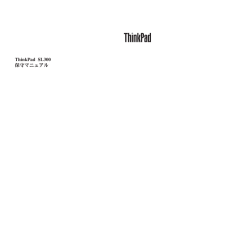


![前ページ カーソルキー[←]でも移動](http://gizport.jp/static/images/arrow_left2.png)